
Faça o seu MP3 Os arquivos mostram títulos de músicas errados, capas de álbuns ausentes ou artistas incorretos? Se você já baixou faixas de várias fontes, provavelmente já se deparou com metadados confusos, o que pode dificultar a navegação ou a busca na sua biblioteca musical.
A boa notícia? Esses problemas não são exclusivos para você! Se você precisa editar MP3 metadados para centenas de arquivos de áudio ou atualizar manualmente faixas individuais para conjuntos de DJ ou coleções no Windows e Mac, há uma solução para cada necessidade.
Neste guia, mostraremos como editar MP3 metadados de 4 maneiras simples, de um ferramenta de marcação automática que limpa grandes bibliotecas de música instantaneamente, até opções de edição manual usando ferramentas integradas do Windows e Mac para edição básica de precisão. Dessa forma, você pode organizar sua biblioteca de música de forma rápida e fácil.
Vamos continuar!
Como editar MP3 Metadados no Windows e Mac automaticamente
Se você está lidando com uma grande biblioteca de música ou deseja uma solução rápida e profissional, usando um dedicado MP3 editor de metadados como ID3Genius é a sua melhor escolha. Ele elimina a complicação da edição, identificando e corrigindo automaticamente tags incorretas ou ausentes.
ID3Genius MP3 O editor de tags se conecta a bancos de dados confiáveis como Spotify e MusicBrainz, usando suas extensas bibliotecas para preencher automaticamente metadados precisos em um instante, para que você obtenha uma biblioteca de músicas com aparência profissional rapidamente. Além disso, funciona perfeitamente com todos os principais formatos de áudio (MP3, M4A, FLAC, etc.), tornando-o a solução definitiva para bibliotecas musicais de formato misto. Perfeito para entusiastas de música, DJs profissionais ou qualquer pessoa que valorize uma biblioteca musical perfeitamente organizada.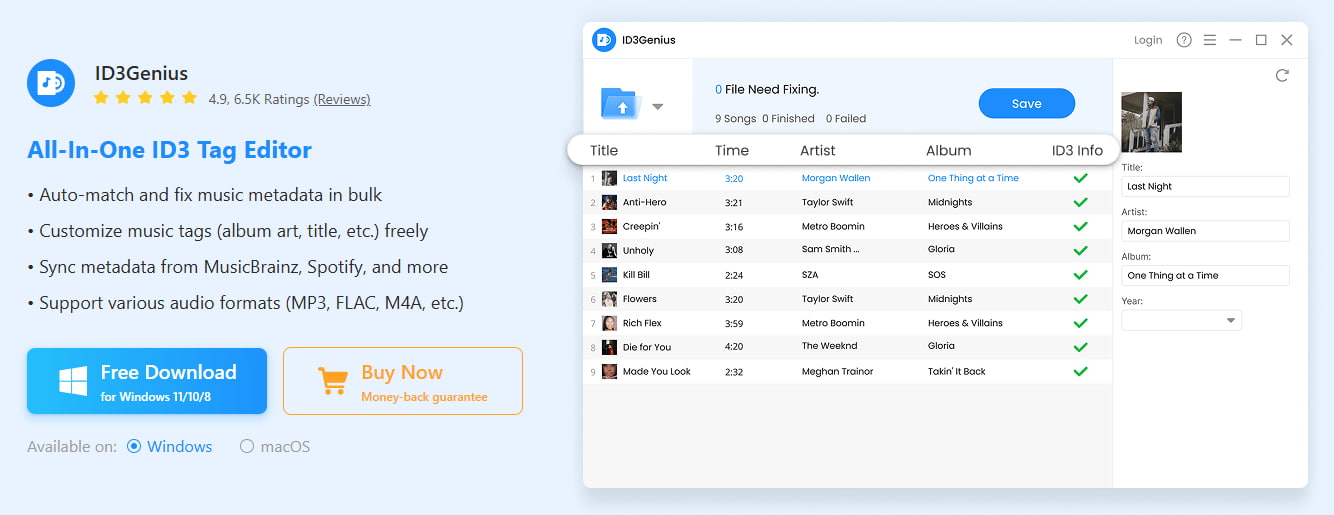
ID3Genius
Busca e atualização automática de metadados de música
- para Windows 10/8
- para Mac OS X 14+
- para Android
Como editar MP3 Metadados com ID3Genius?
- Adicione o seu MP3 Arquivos: Adicione seus arquivos de áudio clicando em “Adicionar arquivos” ou simplesmente arrastando e soltando MP3 arquivos no Editor de tags ID3. Você pode carregar uma única faixa de música ou uma inteira MP3 pasta de arquivo.
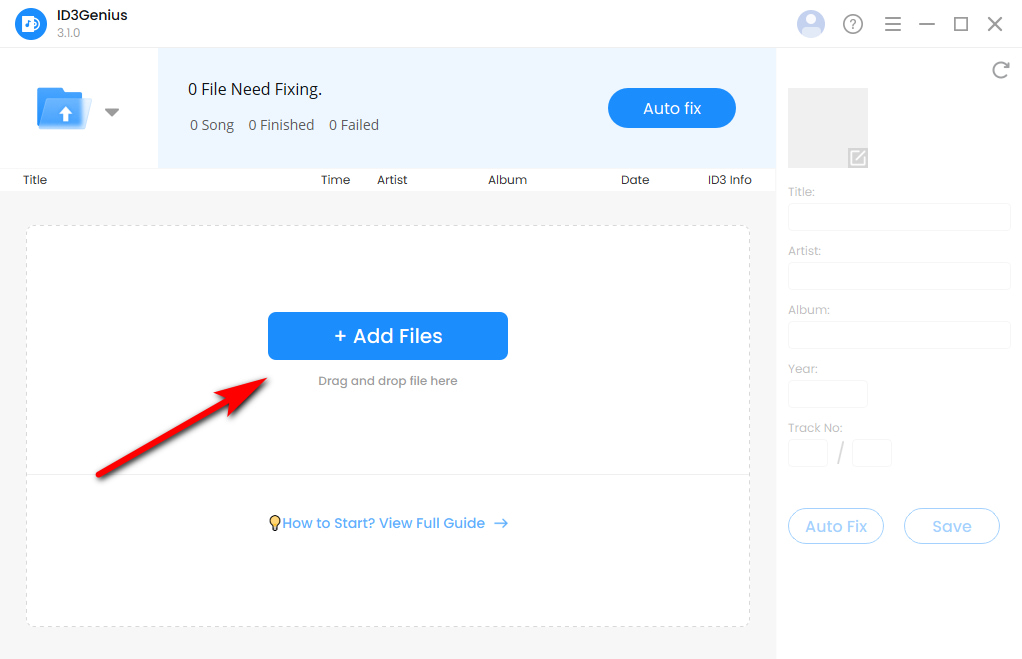
- Corrigir metadados ausentes automaticamente com 1 clique: Clique “Correção automática” deixar o MP3 O editor de tags identifica e atualiza metadados ausentes ou incorretos automaticamente.
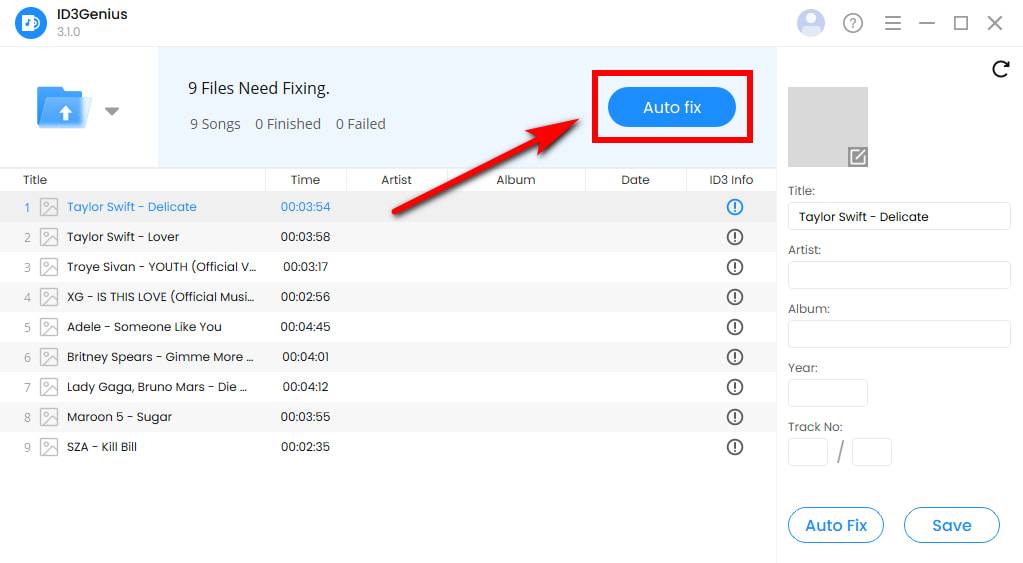
- Salvar atualizações ou personalizar tags de trilha: Revise as alterações e clique em “Economize"para aplicar todos os ajustes ao seu MP3 tags. Como alternativa, selecione qualquer faixa para modificar detalhes como título, artista, álbum, data de lançamento ou capa.
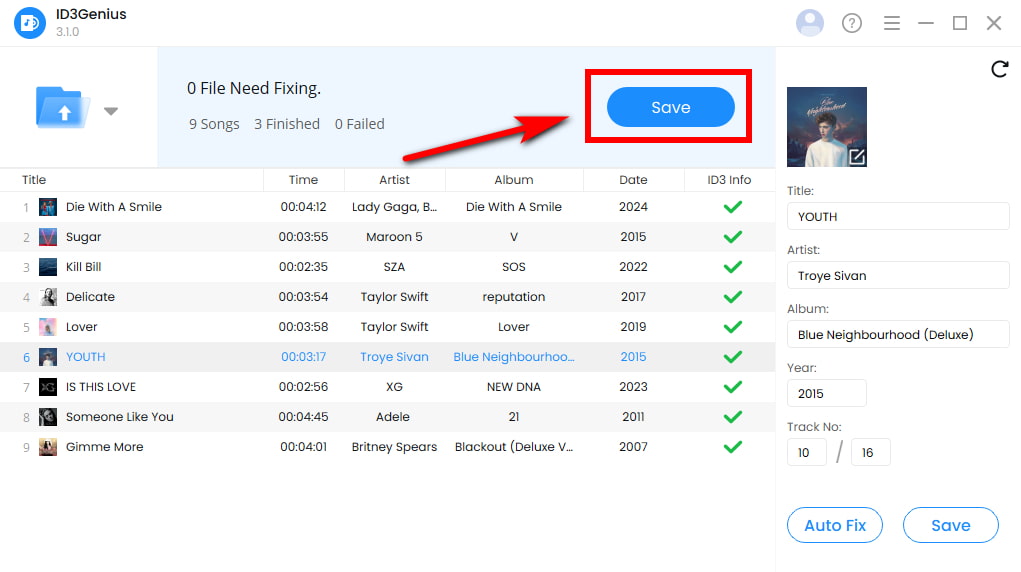
Como editar um MP3 Arquivo no Windows manualmente
O Windows fornece duas opções nativas convenientes para edição de metadados de MP3 Arquivos: Explorador de Arquivos e Windows Media Player. Essas soluções são adequadas para pequenas coleções de músicas ou edições rápidas de arquivos únicos.
Editar MP3 Metadados usando o Explorador de Arquivos (mais rápido para edições básicas)
O Explorador de Arquivos oferece a maneira mais direta de editar MP3 metadados no Windows, ideais para alterações rápidas e básicas.
- Localize seu MP3 arquivo em File Explorer, clique com o botão direito do mouse no arquivo e selecione “Propriedades. "
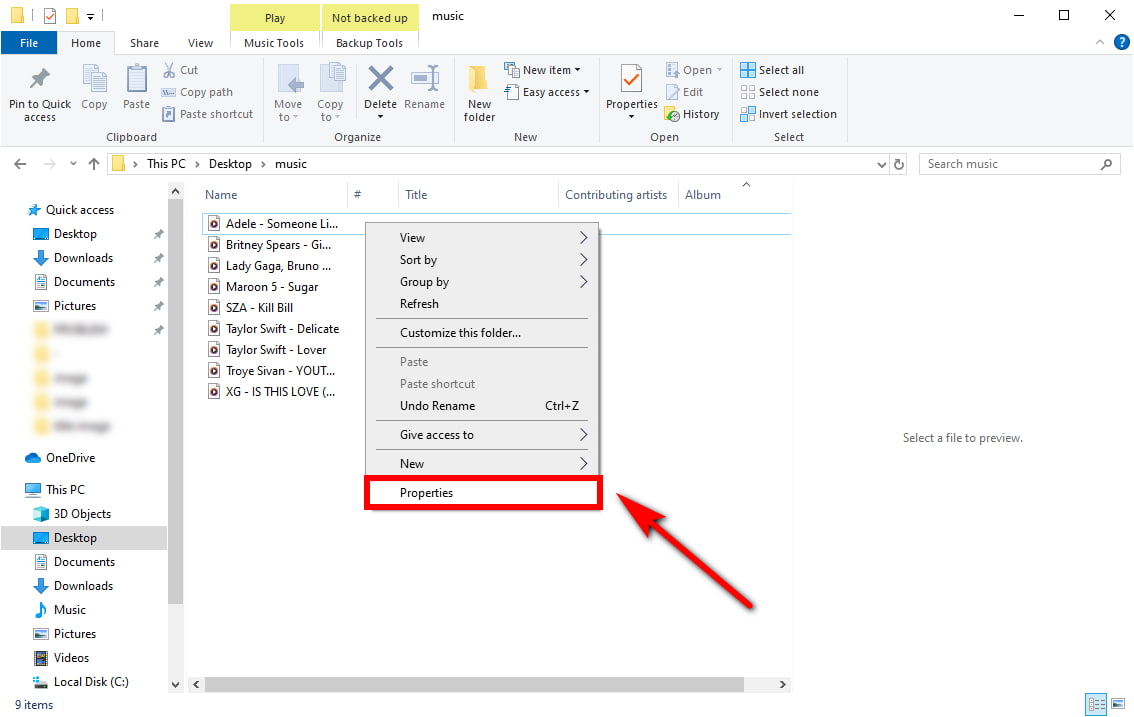
- Debaixo de "Detalhes”, você pode preencher ou ajustar manualmente informações de tags, como álbum, gênero ou ano.
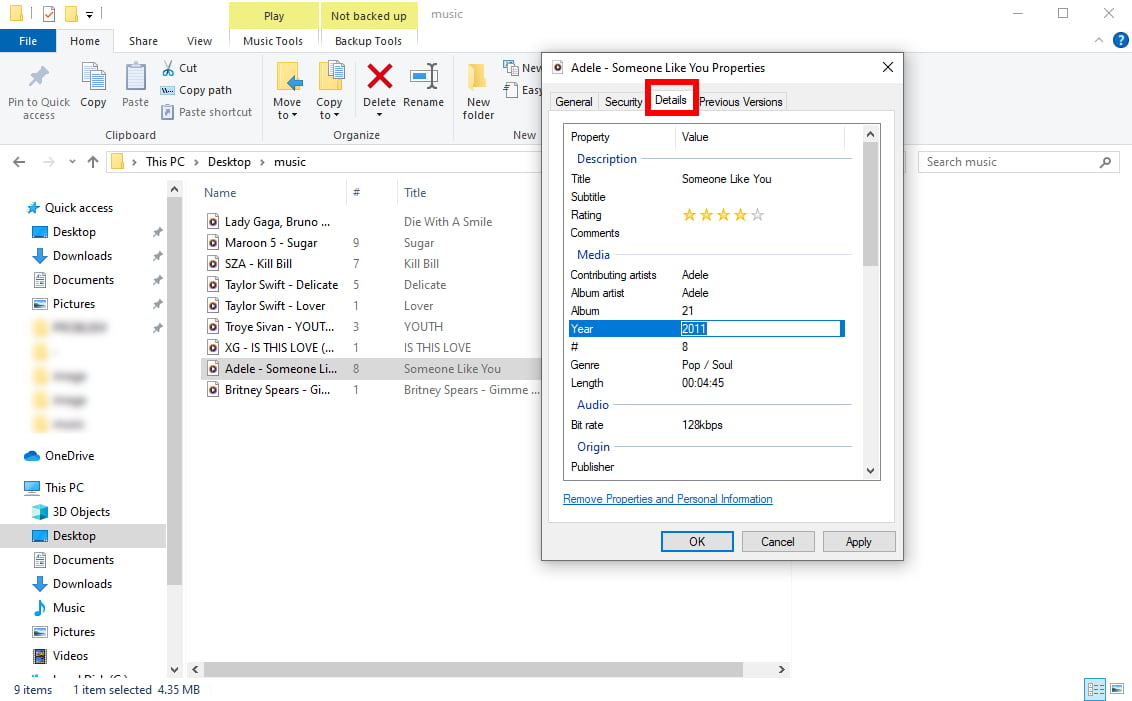
- Clique no botão "Aplicar”Para salvar.
Dicas: Para editar as mesmas informações do álbum, como ano, nome do álbum ou artista para vários arquivos, selecione todos eles, clique com o botão direito, escolha “Propriedades”, então vá para “Detalhes” para atualizar os metadados de uma só vez.
Editar MP3 Tags usando o Windows Media Player (melhor para arte de álbum)
O Windows Media Player oferece mais controle de edição dentro de uma biblioteca de música, como suporte para capas de álbuns, edição em lote para várias faixas e um recurso de marcação automática:
- Abra Windows Media Player, em seguida, adicione seu MP3 arquivos para a biblioteca arrastando seus MP3 arquivos para a ferramenta, caso ainda não estejam lá.
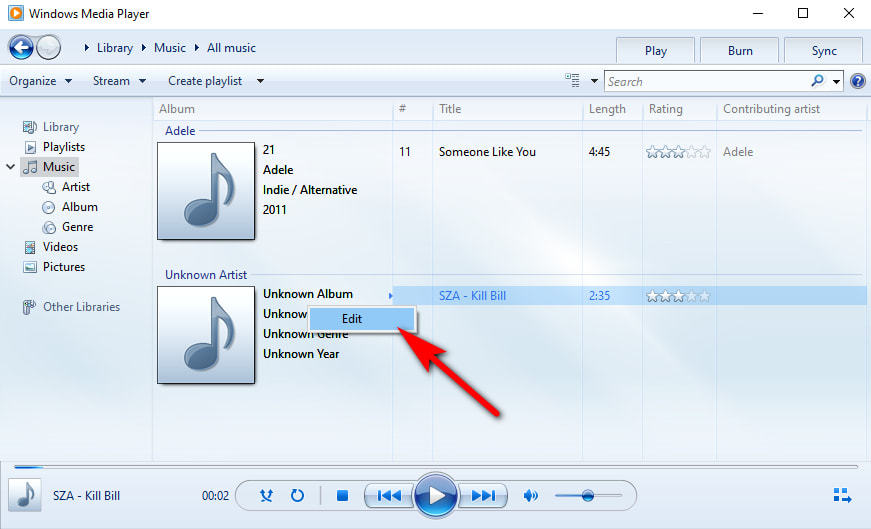
- Troque para "Música” visualizar, passar o mouse sobre a tag de uma música e clicar com o botão direito para “Editar. "
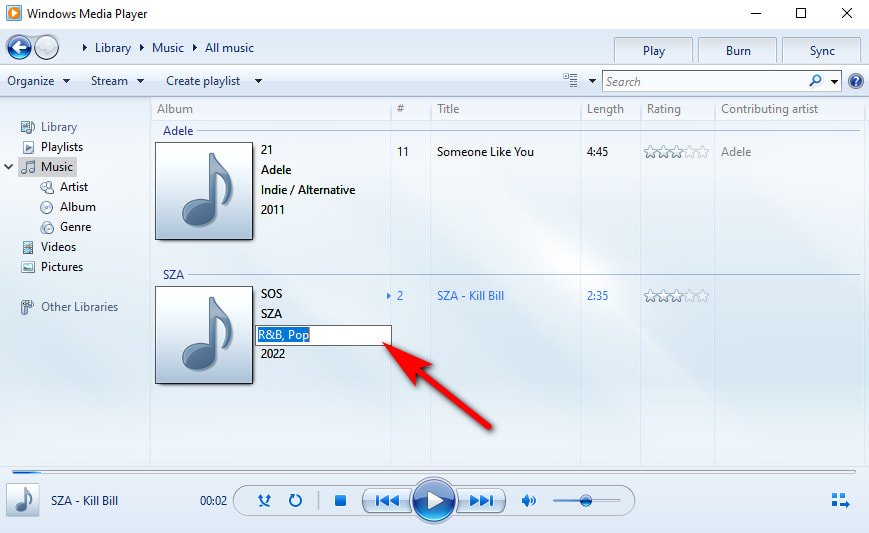
- Adicionar metadados a MP3(título, álbum, artista, data). Uma vez feito isso, clique em Entrar para confirmar.
- Dicas: Você também pode atualizar várias faixas dentro do mesmo álbum para manter a consistência.
Como editar MP3 Metadados no Mac Manualmente (integrado Música app)
Para gerenciar bibliotecas de música pessoais ou fazer edições rápidas ou ocasionais nos detalhes da faixa, os usuários de Mac podem editar sem esforço MP3 metadados usando o integrado Música programa (anteriormente iTunes). Para recursos de marcação mais avançados, confira nosso guia para MP3 editores de tags para Mac.
Como editar MP3 Metadados no aplicativo de música:
- Abra o aplicativo Música no seu Mac e arraste e solte o MP3 arquivos para sua biblioteca (se ainda não tiverem sido adicionados).
- Depois de adicionado, clique com o botão direito na faixa e selecione “Obter Informações” para acessar as opções de edição.
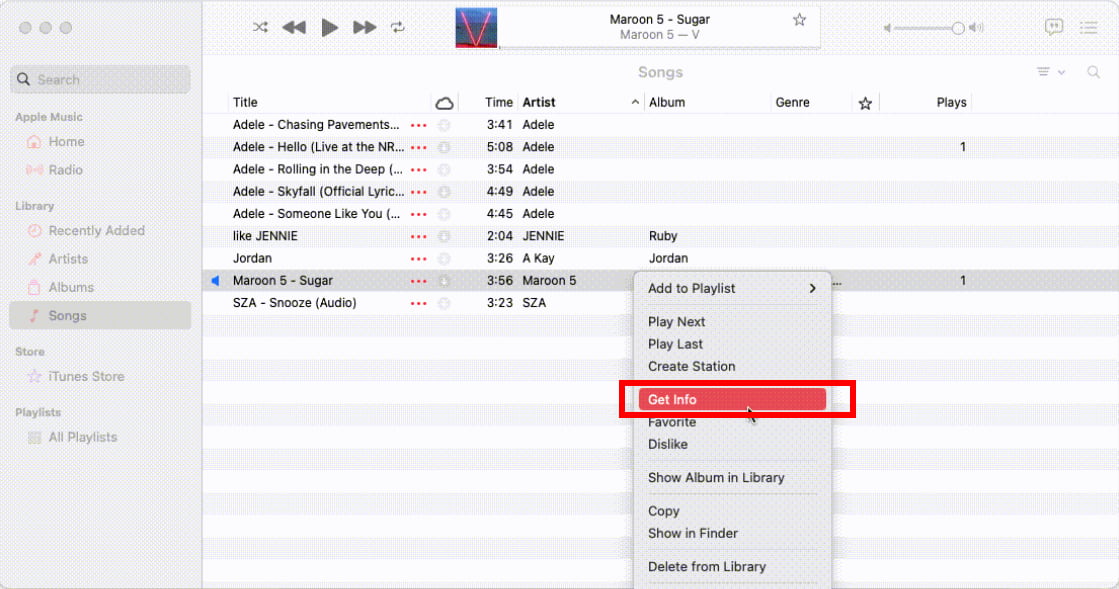
- Na janela pop-up, clique em “Detalhes” aba. Então, você pode editar MP3 metadados: título da música, artista, álbum, gênero, ano, número da faixa, etc.
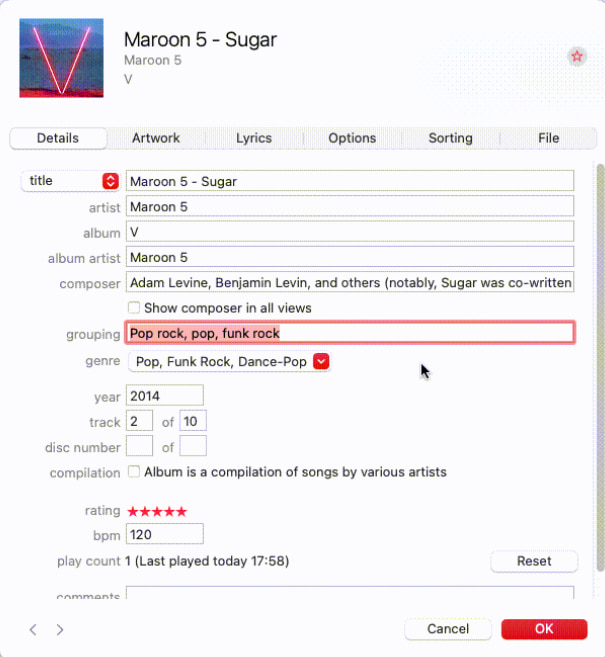
- Depois de fazer as edições, confirme-as clicando em “OK. "
- Dicas: Você também pode adicionar a arte do álbum na aba Arte. Se estiver editando várias faixas, use Shift+Clique para selecionar e atualizar em lotes.
Concluindo!
Quer você esteja corrigindo algumas faixas com rótulos incorretos ou gerenciando uma grande biblioteca de músicas, MP3 Os metadados ajudam você a encontrar suas músicas mais rapidamente, melhoram a organização da reprodução e garantem que suas faixas sejam exibidas corretamente em todos os dispositivos. Ao longo deste artigo, abordamos como editar MP3 metadados usando métodos manuais e uma ferramenta automática, mas se você está procurando velocidade, precisão e facilidade de uso, ID3Genius MP3 editor de metadados se destaca como a melhor solução completa, pois aproveita fontes poderosas como Spotify e MusicBrainz para editar com precisão e automaticamente MP3 metadados em massa, economizando muito tempo e esforço.
Experimente ID3Genius editor de tags hoje mesmo e dê à sua coleção de músicas a aparência limpa e organizada que ela merece no Windows e Mac.
ID3Genius
Busca e atualização automática de metadados de música
- para Windows 10/8
- para Mac OS X 14+
- para Android
Perguntas frequentes
Como editar MP3 metadados de graça?
Você pode usar ID3Genius MP3 editor de tags para editar MP3 metadados sem qualquer custo:1. Adicione o seu MP3 arquivos clicando Adicionar arquivos ou arrastá-los para dentro.2. Clique Correção automática atualizar MP3 metadados automaticamente ou editar MP3 tags manualmente.3. Acertar Economize para aplicar todas as alterações.
Como posso consertar MP3 metadados automaticamente?
A maneira mais fácil é usar um smart MP3 editor de metadados como ID3Genius, que detecta automaticamente metadados ausentes ou incorretos e atualiza seu MP3 arquivos de bancos de dados on-line confiáveis.
Como adicionar metadados a MP3 com segurança?
Experimente ID3Genius, confiavel editor de tags de música que edita apenas os metadados, não os MP3 arquivo em si. Tudo roda localmente no seu computador, mantendo suas músicas e informações pessoais completamente privadas.
Como editar MP3 metadados no Windows 10?
Use a maneira mais fácil de atualizar informações de músicas no Windows 10:1. Instalar ID3Genius MP3 software de marcaçãoimportação MP3 arquivos que você deseja editar por meio de arrastar e soltar.2. Pressione Correção automática para corrigir MP3 metadados automaticamente e salvar as alterações. Você também pode selecionar seu MP3 arquivos e ajustá-los manualmente.
Como mudar MP3 atributos?
MP3 atributos como título, artista, álbum, data e até mesmo a arte do álbum podem ser atualizados usando o ID3Genius MP3 pegador. Basta adicionar seus arquivos ao MP3 editor de metadados, clique em Correção automática para permitir que a ferramenta corrija as tags ausentes ou incorretas para você ou edite MP3 metadados manualmente, conforme necessário.